A GroovyPost tanítja a Photoshopot: Technikák a felhőkkel való munkához a Photoshop CS5 alkalmazásban
Screencast Vályogtégla A Photoshop Alapjai Cs5 Photoshop / / March 19, 2020
 Néhány nappal a fotózás közben a városban sétálva, a legjobb felvételek közül néhányat egyenesen felfelé készítek! Mindig csodálkozom, mennyire gyönyörű felhők lehetnek egy napsütéses napon. Nemrégiben az egyik ilyen sétán voltam, amikor egy gondolat jött a fejembe: "Nem lenne-e groovy kép, ha fel tudnék nyúlni és érintse meg a felhőket! "Nos, ma megmutatom neked, hogyan lehet ezt megtenni a kedvenc alkalmazásom kis segítségével - Photoshop CS5.
Néhány nappal a fotózás közben a városban sétálva, a legjobb felvételek közül néhányat egyenesen felfelé készítek! Mindig csodálkozom, mennyire gyönyörű felhők lehetnek egy napsütéses napon. Nemrégiben az egyik ilyen sétán voltam, amikor egy gondolat jött a fejembe: "Nem lenne-e groovy kép, ha fel tudnék nyúlni és érintse meg a felhőket! "Nos, ma megmutatom neked, hogyan lehet ezt megtenni a kedvenc alkalmazásom kis segítségével - Photoshop CS5.
Amire szüksége lesz:
- Kiváló minőségű fotó az égből és a felhőkből
- Fotó rólad, a kezedről vagy bármilyen tárgyról, amelyet a Photoshop-ba szeretne látni
- Photoshop CS3 / CS4 / CS5
- Képzelet
- Néhány türelem
- A sfelirat a groovyPost.com webhelyre! (csak viccel)
A dolgok elindításához vessünk egy pillantást egy készített groovyVideo-ra, amely a valósidejű alatti útmutató lépéseket ismerteti. A videót követően áttekintem a lépéseket a tipikus lépésről lépésre is.
Fotózási tippek:
Az ég fényképezéséhez:
Do:
-
Készítsen több fényképet - A képről, amelyet el szeretne készíteni. Általában néhány tucatot veszek igénybe, hogy megbizonyosodjon róla, hogy megkapom-e a kereset.
- Használjon állványt (ha lehetséges) - Ez csökkenti a homályos képet vagy a foltokat a végső fotón, különösen gyenge fényviszonyok esetén ahol csökkentette az ISO-ját, hogy minimalizálja a fotó zaját, de lecsökkentette a redőny sebességét, hogy elegendő legyen fény.
- Próbálja ki a fehéregyensúly különböző módjait - A legtöbb kamera felhős, napos, nappali és szürkületi fehéregyensúly móddal rendelkezik. Próbálja ki mindet, hogy megtudja, melyik a legmegfelelőbb az Ön számára.
- Képzelje el, hogyan néz ki a döntő - Fotózás közben próbálja meg elképzelni, hogy a végleges megjelenése hogyan válik lehetővé, és ez lehetséges-e az aktuális fotóval.
- Töltse le az égbolt képét az internetről - Ha nem jól fényképez, vagy ha nem gondolja, hogy a fényképezőgépe elég jó. Bármelyik kép mindaddig jól működik, amíg hi-res, és az Ön számára megfelelő. Csak kérdezze meg az engedélyt, ha a képet nem szabad jogdíjmentes / nyílt forráskódú címkével ellátni.
Ne tegye:
- Lődd le közvetlenül a napfénynél (kivéve, ha van professzionális fényképezőgép, és ismeri a fényképezés lehetőségeit) - Ha közvetlenül a felhő jelenetén fényképez, ha a napsütésben van, akkor a kép túl sötét lesz, mivel a fényképezőgép ezt teszi próbáljon automatikusan csökkenteni a fényerőt, hogy megőrizze a kép részletét, nem is beszélve a napsugárzásról, amely esetleg eredmény.
- Lődd le a nem elég vastag felhőket és félig átlátszóak. Bár két átlátszó felhő között fotózni lehet, gyakran talál magad minden alkalommal, amikor apró hibát követ el, megnyomja a Ctrl + Z billentyűt, és ez frusztráló és összezavaró lesz mind a rétegek és kiválasztások, amelyeket meg kell tenned.
- Használjon telefont - Manapság az okostelefonoknak nagyon jó kamerái vannak, ám a point-and-shoot fényképezőgéphez viszonyítva a legtöbb még mindig csalódást okoz. Készítsen képet telefonnal csak akkor, ha ez az egyetlen választás, és nincs senki, akitől kölcsönözhet fényképezőgépet.
Önnek (vagy az elemének) a fényképezéséhez:
Do:
- Fényképezzen jól megvilágított környezetben - Még akkor is, ha az ég, amelyen dolgozni fog, sötét, jobb, ha fényes szobában fényképez, hogy megőrizze a részleteket. Ami az égboltot illeti - később a Photoshopban hozzáigazíthatja a kép fényerejét és árnyalatát.
- Használjon makrót és makró lencsét a közeli felvételekhez (ha lehetséges) - Ha az elemet közelről (bárhol 15 cm és 9 mm között lehet) makró használata - a közeli objektumokat szépen fókuszálja, ennek eredményeként tiszta, kiváló minőségű képet kap.
- Próbálja meg elválasztani az objektumot a háttértől - Minél nagyobb a különbség az objektum és a háttér színében, annál kevesebb vágást kell elvégeznie a Photoshop programban (kevesebb munka). Próbáljon meg egy zöld képernyőt vagy bármilyen élénk színű felületet vagy ruhát használni, hogy megkönnyítse a folyamatot az Ön számára.
Ne tegye:
- Lődd le a tárgyat egy szögben - Ha szögben fényképez, a kép hamisnak tűnik, és ezt nem akarja, ugye... Ha igen ha szögben lőni fog, győződjön meg arról, hogy közel áll-e a felhők szögéhez fénykép.
- Mozog - A kar vagy tárgy mozgatása elmosódást okoz a végső fotóban, hacsak nem állít be igazán nagy záridőt. Ha jól megvilágított szobája van, akkor ott kell lennie. Valószínűleg jobb, ha csak állsz, és kap egy barátot, aki segít a lövésben.
A technikák:
1 - Kivágja az objektum hátterét előtt az ég képbe helyezése:
Ez sokat segít, mivel az objektum PNG-jét külön is mentheti, ha valami rosszul fordul elő.
tippek:
- Használja a Finomítsa az élt párbeszédablak. A Photoshop szélének finomítása funkció a barátod és csak jobb eredmény elérése érdekében ösztönözheti Önt.
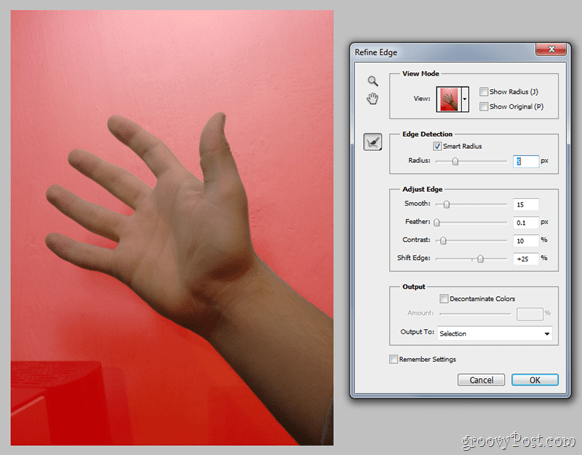
Az összes lasso-eszköz és a foltos gyógyító kefe-eszköz szintén a legmegbízhatóbb társa ennek a munkának - bölcsen használja őket, és valószínűleg valami jobbat csinál a vártnál.
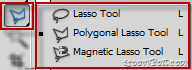

2 - Miután elhelyezte az objektumot, mozgassa be és méretezze át úgy, hogy pontosan illeszkedjen a kívánt területhez:

Ez nem pontosan technika, hanem helyesebb megközelítés arra vonatkozóan, hogyan szeretnénk végrehajtani a feladatot.
3 - Használjon ismert kiválasztó eszközöket a kép olyan felhőinek megjelölésére, amelyek átfedik az objektumot:
Könnyű, igaz? Talán nem - valójában ez talán a legkeményebb rész. Szánjon idejét itt - minél jobban kiválasztja ezt a választást, annál jobb a végeredmény.
tippek:
- Válassza a> Színtartomány elemet szó szerint időt takaríthat meg unalmas válogatásoktól. Csak jelölje meg a fehér színt elsődleges színként, és figyelje, amint minden felhő másodperc alatt kiválasztódik. Ó, és azok a felhők, amelyeknek nem szabad szerepelniük a kiválasztásban? - Egyszerűen fogjon meg minden lasso szerszámot, és vonja le őket a választásból, vagy lokalizált színcsoportokkal próbálja meg újra a színskálát.
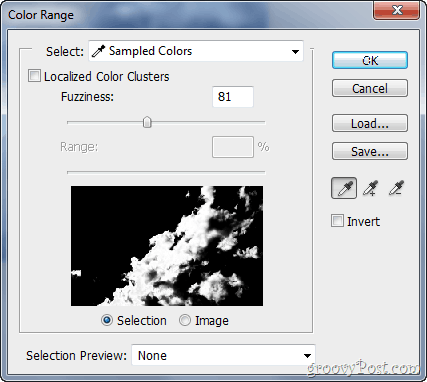
4 - Másolja a kiválasztott felhőket, és illessze be őket egy új rétegre a réteg felett az objektummal:
Utolsó és legegyszerűbb lépés, de a végeredmény tényleges valós kulcsa.
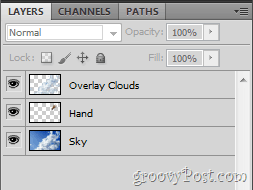
tippek:
- Elmosódik bármilyen felhő, amely állítólag lágyan beleolvad a háttérbe, és kissé élesíteni bármilyen apró felhőterület, hogy egy kicsit részletesebb képet adjon a képéről, és fokozza a realizmus érzetét.
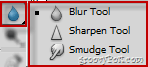
- Ha valami nem tűnik jól, vedd fel az 1% -os Flow Radírot, és finoman simítsd el a hamis kinézetű területeket. Ugyanez vonatkozik a túl átlátszó alkatrészekre is, amelyek rögzíthetők egy 1% -os átfolyású fehér kefével.

További tippek:
- Használat Színes szűrők ha a kép színtónusa nem egyezik meg a tárgyban szereplő színárnyalattal. Sötétebb képekhez és holdfotókhoz használjon hűtési szűrőt, míg a napfényes égbolt képekhez melegítőt használjon. Íme egy példa a képpel, amelyet háttérképként láttál a video oktatóanyagban:
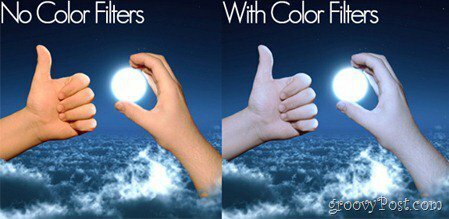
Köszönjük, hogy megnézte ezt a Photoshop technikai útmutatót! Ó, és azoknak is, akik nem értették meg mindezt, mindig megteheted kezdje az alapokkalvagy nézzen meg más Adobe Photoshop oktatóanyagokat!



